DiskGenius绿色版是一款磁盘管理及数据恢复软件。支持对GPT磁盘(使用GUID分区表)的分区操作。DiskGenius绿色版除具备基本的分区建立、删除、格式化等磁盘管理功能外,还提供了强大的已丢失分区搜索功能、误删除文件恢复、误格式化及分区被破坏后的文件恢复功能、分区镜像备份与还原功能、分区复制、硬盘复制功能、快速分区功能、整数分区功能、分区表错误检查与修复功能、坏道检测与修复功能。提供基于磁盘扇区的文件读写功能。
相关软件
| 相关软件 | 版本说明 | 下载地址 |
|---|---|---|
| 分区助手 | Professional专业版 | 查看 |
| U大师一键启动工具 | UEFI版v4.4.1.4 | 查看 |
| 一键Ghost | v11.2.2015.1915 | 查看 |
| 360系统重装大师 | 官方客户端 | 查看 |
常见问题
一、数据恢复类常见问题
数据恢复是DiskGenius的核心功能之一,以下是用户最常遇到的数据丢失场景及解决方法:
1. 误删除文件恢复
故障说明:通过系统或文件管理器正常删除文件(清空回收站),但未使用文件粉碎工具。
解决步骤:
① 启动DiskGenius,选中删除文件的分区;
② 点击「恢复文件」→ 选择「恢复已删除的文件」→ 开始扫描;
③ 扫描完成后,预览文件(双击可查看内容),勾选需要恢复的文件,右键复制到指定位置。
注意:若删除后有写入操作(如存入新文件),需勾选「额外扫描已知文件类型」,软件会根据文件头识别未被覆盖的文件。
2. 格式化/分区损坏恢复
故障说明:分区无法打开(提示“文件或目录损坏”)、误格式化后数据丢失(如移动盘非正常拔插、关机导致)。
解决步骤:
① 选中损坏的分区,点击「恢复文件」→ 选择「完整恢复」→ 开始扫描(扫描时间较长);
② 对于RAW格式分区,可尝试「智能加载当前分区」功能,优先恢复未被覆盖的文件。
提示:扫描过程中可随时停止(若已找到需要的数据),避免不必要的时间消耗。
3. 分区丢失恢复
故障说明:原分区消失(磁盘管理中显示为“未分配”),但未重新建立新分区。
解决步骤:
① 选中丢失分区的磁盘(或原分区所在的空闲区域),点击「搜索分区」;
② 软件会智能扫描磁盘,找到分区后确认能看到文件再选择「保留」;
③ 保存分区表前,务必确认所有需要恢复的分区都已找到(避免二次破坏)。
注意:若分区丢失后又重新建立了新分区,需使用「恢复文件」功能而非「搜索分区」。
4. 误Ghost恢复
故障说明:误将Ghost镜像恢复到错误磁盘,导致原分区被覆盖(如C盘变成整个硬盘大小,其他分区消失)。
解决步骤:
① 停止对磁盘的任何写入操作,启动DiskGenius;
② 选中被误Ghost的磁盘,点击「搜索分区」→ 忽略误恢复的大C盘,继续搜索原分区;
③ 找到原分区后,恢复其中的文件(无需保存分区表,避免系统崩溃)。
功能介绍
1、对电脑的硬盘内存进行分区,可编辑分区的详细数据
2、支持移动硬盘、U盘等各种类型的硬盘
3、支持虚拟盘的文件格式转换、热备份等功能
4、支持windows储存空间已经只读功能的操作
FAQ
diskgenius怎么用?
打开软件后,选择需要分区的硬盘,根据操作提示即可
diskgenius恢复文件?
打开diskgenius软件后,选择软件恢复,根据操作步骤进行操作即可
diskgenius怎么在磁盘空闲区建立薪分区?
1. 如果要建立主分区,请首先在硬盘分区结构图上选择要建立分区的空闲区域(以灰色显示)。如果要建立逻辑分区,要先选择扩展分区中的空闲区域(以绿色显示)。然后点击工具栏“新建分区”按钮,或依次选择“分区 - 建立新分区”菜单项,也可以在空闲区域上点击鼠标右键,然后在弹出的菜单中选择“建立新分区”菜单项。程序会弹出“建立分区”对话框。如下图所示:
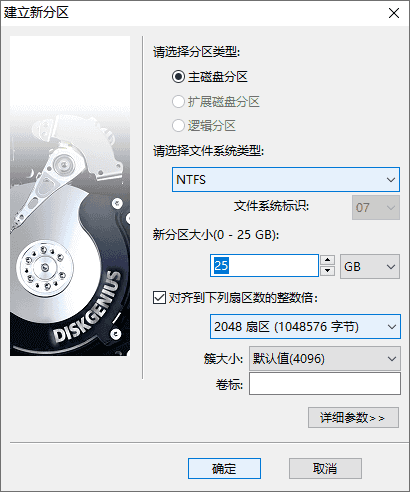
2. 按需要选择分区类型、文件系统类型、输入分区大小后点击“确定”即可建立分区。
对于某些采用了大物理扇区的硬盘,比如4KB物理扇区的西部数据“高级格式化”硬盘,其分区应该对齐到物理扇区个数的整数倍,否则读写效率会下降。此时,应该勾选“对齐到下列扇区数的整数倍”并选择需要对齐的扇区数目。
如果需要设置新分区的更多参数,可点击“详细参数”按钮,以展开对话框进行详细参数设置。如下图:
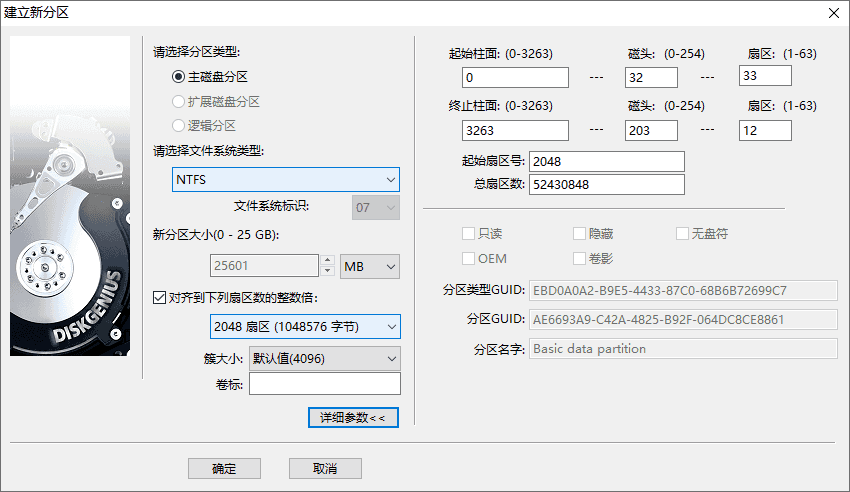
安装步骤
一、在本站下载的软件包,只需按下图方式打开,即可运行软件。
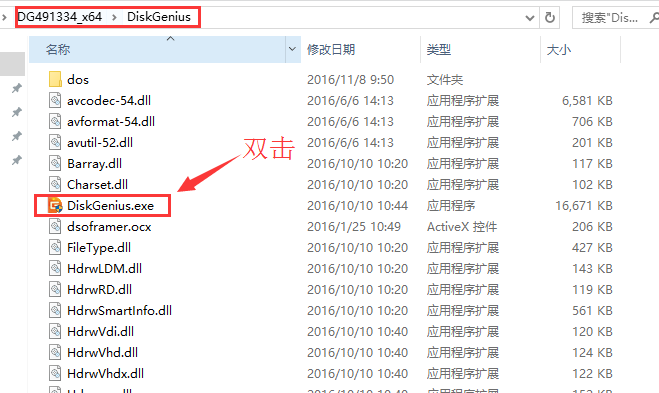
二、在打开的软件中按下图操作,就可以使用。
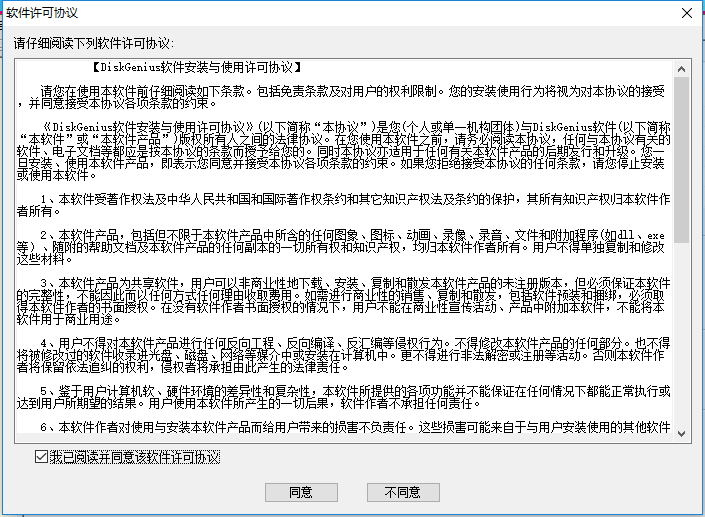
安装总结
1、在下载之家下载好DiskGenius的软件安装包后,解压文件夹
2、同意用户协议,等待安装完成即可
3、安装完成后,即可使用软件
使用技巧
DiskGenius恢复文件的步骤
方法如下:
1、首先打开软件,选择需要恢复数据的盘符,然后点击恢复文件。
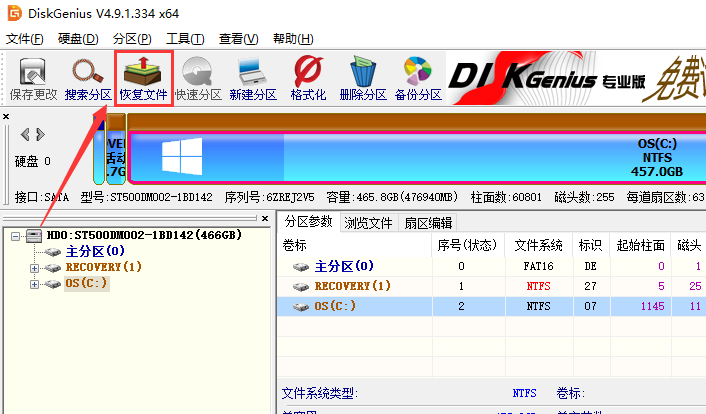
2、diskgenius恢复数据可以选择仅恢复误删除的文件或者选择完整恢复,同时diskgenius恢复数据时还可以选择恢复的文件类型,这样恢复起来会更加高效快速。
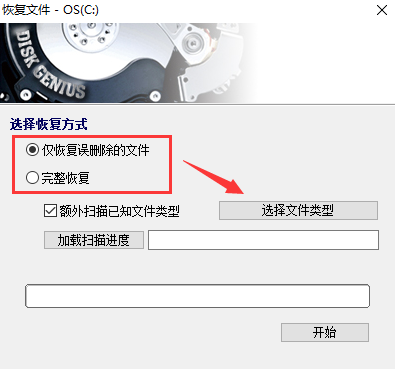
3、使用diskgenius选择好恢复文件的类型后点击确定
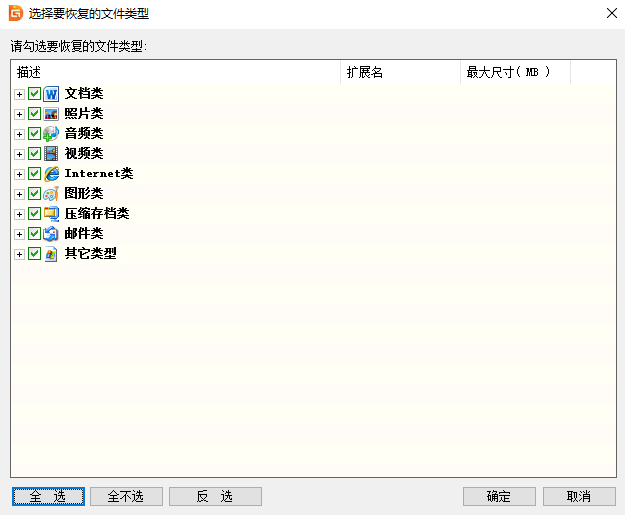
4、接下来就可以点击开始使用diskgenius恢复数据了
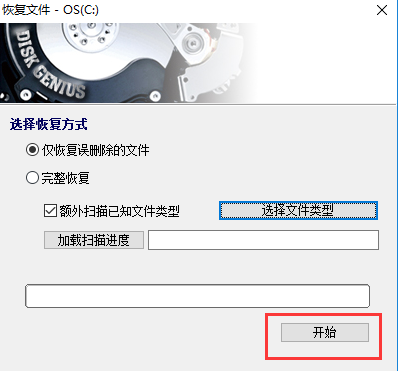

 分区助手专业版 v10.7.0
分区助手专业版 v10.7.0
 DiskGenius中文版 v6.0.1
DiskGenius中文版 v6.0.1
 易我分区大师 最新版 v16.0.0
易我分区大师 最新版 v16.0.0
 Nero Buening ROM 中文版 v15.0.3900
Nero Buening ROM 中文版 v15.0.3900
 NeroVision Express 中文版 v3.1.0.25
NeroVision Express 中文版 v3.1.0.25
 easyrecovery 中文版v6.30
easyrecovery 中文版v6.30
























